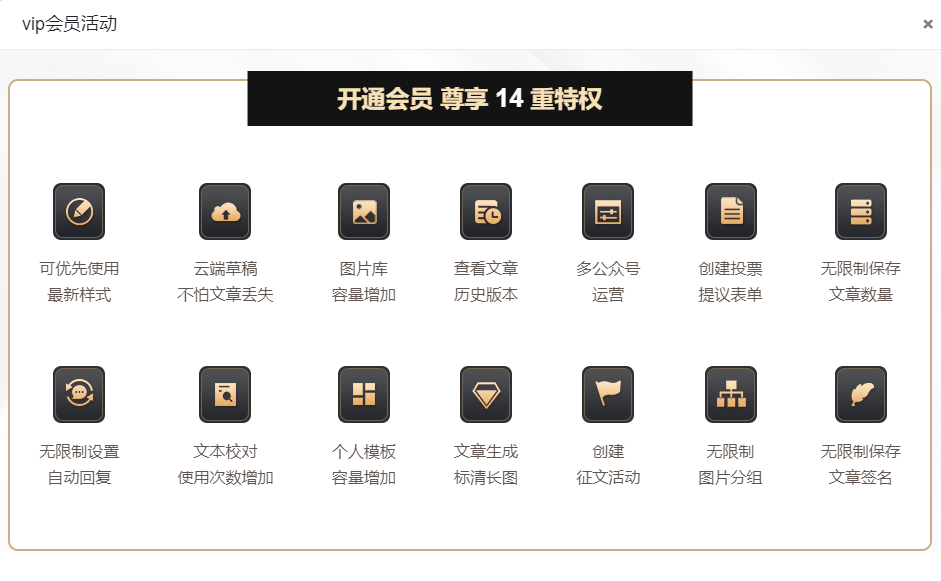135编辑器使用教程:编辑好的文章如何保存并预览
编辑好的文章如何保存并预览
在135编辑器编辑好的文章可以直接保存在135的文章库里,保存文章我们可以使用两种方式。
第一种保存方式是点击悬浮栏的【保存同步】按钮,弹出保存图文的对话框,输入文章标题,点击橘色按钮【保存文章】,文章即可快速保存到【我的文章】当中,去左侧点击【我的文章】,按照你输入的标题,即可找到它进行再次编辑、预览、删除、投稿等操作。
视频名称
另外,在保存图文对话框中还可以选择输入文章摘要、文章封面图、原文链接等多种设置,在使用微信同步功能的时候我们会用到这些设置,请参考第四节“如何一键保存文章到公众号后台”。
第二种是快速保存,这种保存方式适合还没想好文章标题,想快速保存文章的用户。点击悬浮栏的【快速保存】,文章即可快速保存到【我的文章】当中,点击左侧【我的文章】,找到名为草稿的文章,可以进行再次编辑、预览、删除、投稿等操作。
编辑好的文章我们可以在线预览,查看预览也有两种方法,第一种是点击悬浮栏的【手机预览】,由于用户看到公众号文章的方式不同,编辑器提供了不同阅读场景的预览查看方式。选择不同手机尺寸滑动查看编辑好的文章效果,扫描二维码在手机上更加详细的预览文章,看到的是公众号文章在手机端呈现的效果;点击橘色文字电脑查看,进入预览页面,看到的是公众号文章在电脑端呈现的效果。
第二种方法是进入左侧【我的文章】,找到想要预览的文章,点击下方预览按钮即可查看文章效果。不过需要注意的是,这里看到的电脑端的预览方式。如果需要手机端的预览效果,可以复制网页链接到手机中查看详情。
福利时刻-免费领取7天135编辑器VIP会员】
点击https://www.135editor.com/users/invite/ddb12a17ce400c35fe041d275a578351,注册135编辑器,即可获得7天VIP会员